Android uporabljamo kot 2. monitor za prenosnik ali računalnik
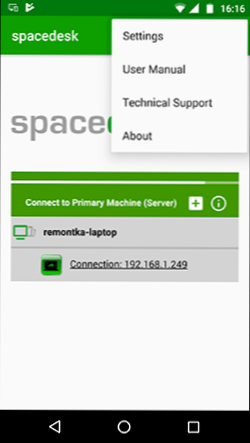
- 3945
- 827
- Pablo Johnson
Niso vsi vedo, toda vaš tablični računalnik ali pametni telefon na Androidu lahko uporabite kot polni drugi monitor za računalnik ali prenosnik. Poleg tega ne gre za oddaljeni dostop z Androidom do računalnika, in sicer za drugi monitor: ki je prikazan v parametrih zaslona in do katere lahko prikažete ločeno sliko od glavnega monitorja (glej. Kako povezati dva monitorje z računalnikom in ju konfigurirati).
V teh navodilih - 4 metode povezovanja Androida kot drugega monitorja prek Wi -Fi ali USB, o potrebnih dejanjih in možnih nastavitvah, pa tudi o nekaterih dodatnih odtenkih, ki so lahko koristne. Pozornost: Na tablični tablici Galaxy Tab S7 je vgrajena uporaba kot drugi monitor. Zanimivo je lahko tudi: nenavadne metode za uporabo Android telefona ali tabličnega računalnika.
- Spacedesk
- Splashtop Wird xdisplay
- Idisplay in twomon USB
Spacedesk
Spacedesk - brezplačna rešitev za uporabo naprav Android in iOS kot drugi monitor v sistemu Windows 10, 8.1 in 7 s povezavo prek Wi-Fi (računalnik lahko poveže s kablom, vendar mora biti v istem omrežju). Podprte so skoraj vse sodobne in ne zelo različice Androida.
- Prenesite in namestite aplikacijo Free Spacedesk, ki je na voljo na trgu Play - https: // Play.Google.Com/trgovina/aplikacije/podrobnosti?id = pH.Spacedesk.beta (trenutno aplikacija v različicah beta, vendar vse deluje)
- Na uradnem spletnem mestu programa prenesite gonilnik virtualnega monitorja za Windows in ga namestite v računalnik ali prenosnik - https: // www.Spacedesk.Net/ (prenos - programska oprema za gonilnik).
- Zaženite aplikacijo v napravi Android, povezano z istim omrežjem kot računalnik. Na seznamu bodo prikazani računalniki, na katerih je nameščen gonilnik zaslona Spacedesk. Kliknite povezavo "povezava", ki označuje lokalni naslov IP. Računalnik bo morda potreben, da omogoči dostop do gonilnika Spacedesk do omrežja.
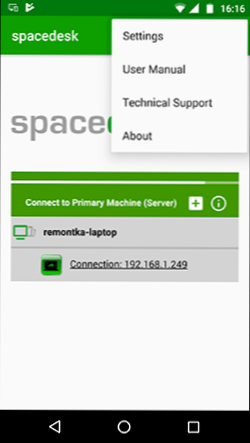
- Pripravljeno: Na zaslonu tabličnega računalnika ali telefonu se prikaže zaslon Windows v "podvajanju zaslona" (pod pogojem, da na enem zaslonu niste nastavili namiznega ali načina prikaza).
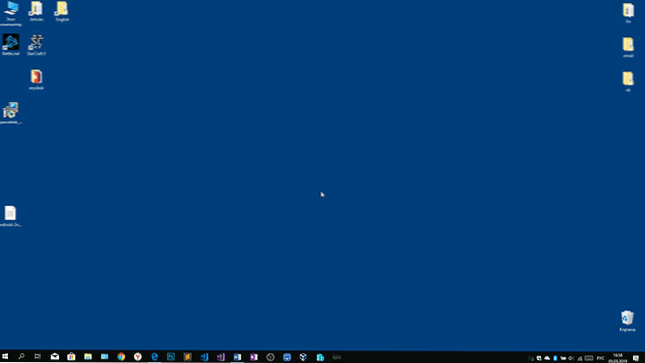
Lahko začnete z delom: vse mi je presenetljivo delovalo. Android na dotik je podprt in deluje pravilno. Če je potrebno, odprete parametre zaslona Windows, lahko konfigurirate, kako bo uporabljen drugi zaslon: za podvajanje ali razširitev namizja (o tem v navodilih, omenjenih na začetku navodil o povezavi dveh monitorjev z računalnikom, vse je, vse je enako). Na primer, v sistemu Windows 10 je ta možnost v parametrih zaslona spodaj.
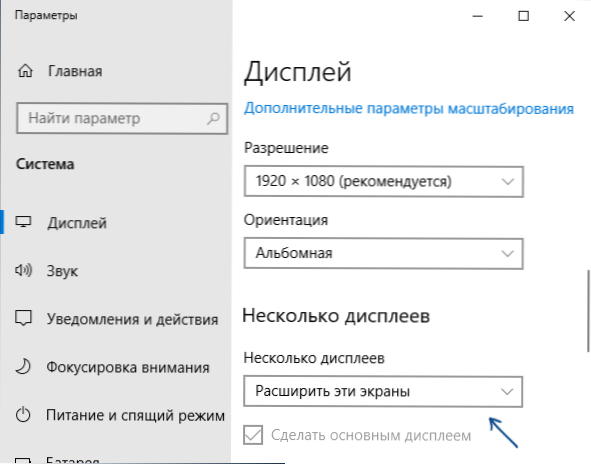
Poleg tega v aplikaciji Spacedesk na Androidu v razdelku "Nastavitve" (lahko greste tja, dokler se povezava ne izvede) lahko konfigurirate naslednje parametre:
- Kakovost/zmogljivost - tukaj lahko nastavite kakovost slike (bolje je počasnejša), globino barve (manjša - hitrejša) in želeno hitrost okvirja.
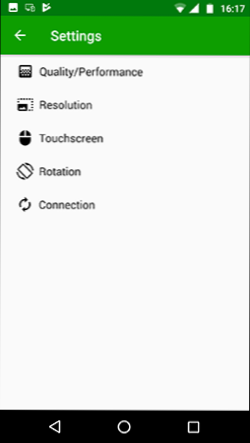
- Resolucija - Resolucija monitorja na Androidu. V idealnem primeru vzpostavite resnično ločljivost, ki se uporablja na zaslonu, če to ne vodi do pomembnih zamud pri zaslonu. Tudi v mojem testu je bila določena privzeta ločljivost manj kot podprta naprava.
- Zaslon na dotik - Tu lahko vklopite ali onemogočite nadzor s senzoričnim zaslonom Android in spremenite tudi način senzorja: Absolute Touch pomeni, da bo stiskanje delovalo na mestu, kjer ste kliknili, touchPad - Pritisnite, kot da bi bil zaslon naprave touchpad.
- Vrtenje - Nastavitev, ali se bo zaslon zasukal v računalniku na enak način, kot se vklopi na mobilno napravo. Imam, da ta funkcija ni vplivala na nič, v nobenem primeru se ni zgodil.
- Povezava - parametri povezave. Na primer samodejno povezavo, ko je zaznan strežnik (t.e. računalnik) v aplikaciji.
V računalniku gonilnik Spacedesk prikaže ikono obvestila s klikom, na katero lahko odprete seznam povezanih naprav Android, spremenite ločljivost in tudi izklopite možnost povezovanja.
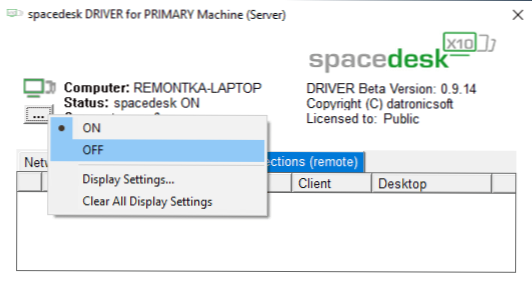
Na splošno je moj vtis na Spacedesk izjemno pozitiven. Mimogrede, s tem pripomočkom se lahko spremenite v drugi monitor ne samo Android ali iOS, ampak tudi, na primer drug računalnik z Windows.
Na žalost je Spacedesk edina popolnoma brezplačna metoda povezave Android kot monitor, preostali trije pa zahtevajo plačilo za uporabo (z izjemo Splashtop Wired X zaslona, ki ga lahko uporabite v 10 minutah).
Splashtop Wird xdisplay
Aplikacija Slashtop Wird XDisplay je na voljo tako v brezplačnih (brezplačnih) kot plačanih različicah. Brezplačna dela delujejo pravilno, vendar je čas uporabe omejen - 10 minut, pravzaprav je zasnovan tako, da sprejme odločitev o nakupu. Windows 7-10, Mac OS, Android in iOS so podprti.
Za razliko od prejšnje različice Android Connection kot monitor izvaja kabel USB, postopek pa je naslednji (primer za brezplačno različico):
- Prenesite in namestite Wired XDisplay Free From Play Market - https: // Play.Google.Com/trgovina/aplikacije/podrobnosti?Id = com.Splashtop.Xdisplay.Ožičeno.prost
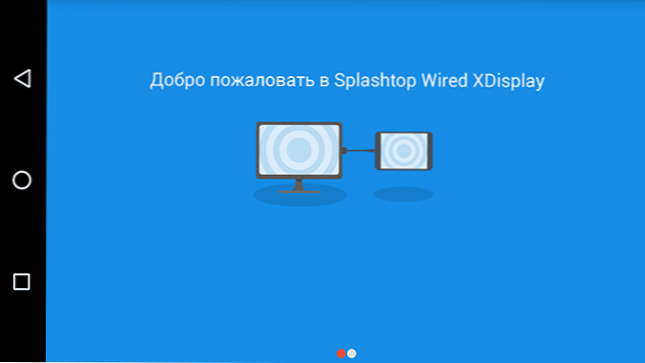
- Namestite program XDISPlay Agent za računalnik z Windows 10, 8.1 ali Windows 7 (Mac je tudi podprt) in ga prenesete z uradnega spletnega mesta https: // www.Splashtop.Com/wiredxdisplay
- Vklopite odpravljanje napak USB na napravi Android. Nato pa ga povežite z USB kablom z računalnikom, na katerem se zažene XDISPlay Agent, in omogočite odpravljanje napak iz tega računalnika. Pozornost: Morda bo treba prenesti gonilnik ADB vaše naprave z uradnega spletnega mesta proizvajalca tabličnega računalnika ali telefona.
- Če je šlo vse uspešno, potem ko dovolite povezavo v Androidu, se zaslon računalnika samodejno prikaže. Sama naprava Android bo v sistemu Windows obravnavana kot reden monitor, s katerim lahko izvedete vsa običajna dejanja, kot v prejšnjem primeru.
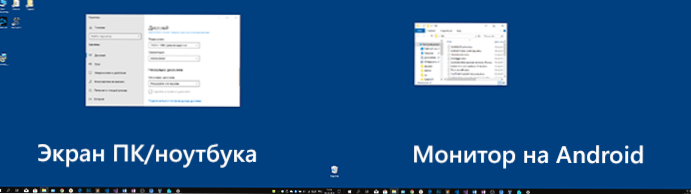
V programu Wired XDisplay lahko konfigurirate naslednje parametre:
- Na zavihku Nastavitve - ločljivost monitorja (ločljivost), hitrost okvirja (okvirna) in kakovost (kakovost).
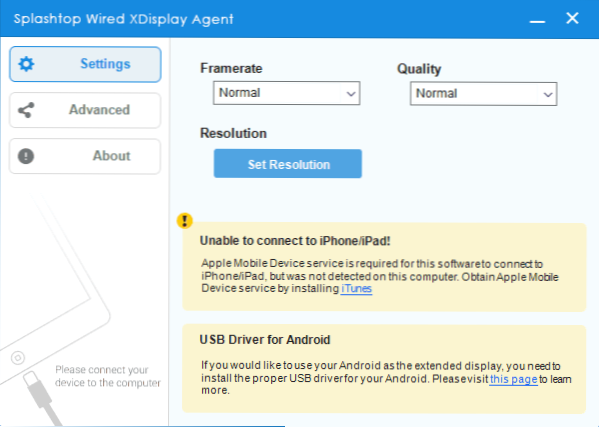
- Na zavihku Advanced lahko omogočite ali onemogočite samodejno zagon programa v računalniku in po potrebi odstranite gonilnik virtualnega monitorja.
Moji vtisi: deluje dobro, vendar se kljub kabelski povezavi počuti nekoliko počasneje kot Spacedesk. Predvidevam tudi težave s povezavo za nekatere začetnike uporabnikov zaradi potrebe po odpravljanju napak USB in namestitve gonilnika.
OPOMBA: Če poskusite s tem programom in ga nato izbrišete iz računalnika, upoštevajte, da bo poleg agenta Splashtop XDisplay na seznamu nameščenih programov izbrisana tudi programska oprema SplashTop - tudi tega ne bo izbrisal, tega ne bo storil, tega ne bo storil tudi on, tega ne bo storil sami.
Idisplay in twomon USB
Idisplay in Twomon USB - še dve aplikaciji, ki omogočata povezavo Android kot monitor. Prvo deluje na Wi -Fi in je združljiv z različnimi različicami sistema Windows (začenši z XP) in Mac Samo za Windows 10 in Android, začenši s 6. različico.

Osebno nisem poskusil nobene druge prijave - zelo so plačani. Obstaja izkušnja z uporabo? Delite v komentarjih. Ocene na trgu Play pa so večsmerne: od "To je najboljši program za drugi monitor na Androidu" do "ne deluje" in "spusti sistem".
Upam, da je bil material koristen. O podobnih zmogljivostih lahko preberete tukaj: najboljši programi za oddaljeni dostop do računalnika (veliko dela na Androidu), upravljanje Android iz računalnika, oddaja slike od Androida v Windows 10.
- « Vmesnik ni podprt pri zagonu .Exe v sistemu Windows - kako popraviti?
- Kako preveriti SSD za napake, stanje diska in atribute »

